Cómo configurar Moodle 2.8 en CentOS/RHEL 7/6/5
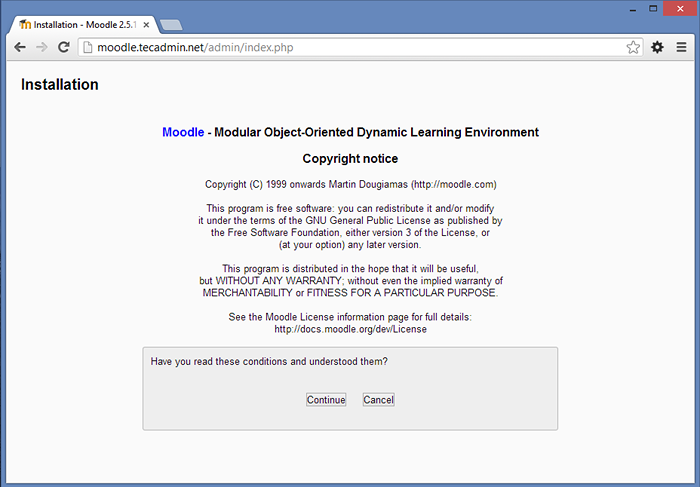
- 3919
- 857
- Alejandro Duran
Malhumorado es un sistema de gestión de cursos de código abierto, también se conoce como un sistema de gestión de aprendizaje (LMS) o un entorno de aprendizaje virtual (VLE). Este tutorial lo ayudará a instalar Moodle en los sistemas CentOS/RHEL
Instalación de paquetes requeridos
Instale el orden para configurar Moodle necesitamos un servidor web, un servidor de bases de datos y PHP con módulos requeridos. Use el enlace a continuación para instalar los siguientes paquetes.
Instalación de Apache, MySQL y PHP en CentOS/Redhat 6/5
Instale los módulos PHP requeridos usando el Administrador de paquetes Yum.
# yum install git php-common PHP-MYSQL PHP-GD PHP-INTL PHP-CURL # YUM Instalar PHP-LDAP PHP-APC PHP-MBSSTRING PHP-DOM PHP-SOAP PHP-XMLRPC
Para instalar git versión 1.9 Use el artículo Instalar Git 1.9 en CentOS/RHEL
Descargar la última fuente de Moodle
El código completo de Moodle está disponible en el repositorio Git. Para que podamos hacer un clon de repositorio a nuestro sistema local utilizando los siguientes comandos.
# mkdir/var/moodle # cd/var/moodle # git clone git: // git.malhumorado.org/Moodle.git www
Después de terminar el clon de Moodle Git, consulte la última rama de Moodle disponible en Git. En el momento de la actualización de este artículo, la versión actual de Moodle es 2.8.3 Así que especificamos en el siguiente comando.
# CD www # git Checkout Origin/Moodle_28_stable
Haga clic aquí para encontrar la última versión disponible de Moodle.
Crear directorio de datos de Moodle utilizando el siguiente comando. Moodle Use este directorio para almacenar datos de la aplicación. Recomendamos mantener este directorio fuera de la aplicación Moodle.
# mkdir/var/moodle/data
Crear base de datos Moodle en MySQL
Moodle admite MySQL 5.1.33, Postgres 8.3, MSSQL 2005, Oracle 10.2 o sus versiones superiores. Para este tutorial estamos usando mysql.
Use los comandos a continuación para crear una base de datos de Moodle y al usuario para acceder a la base de datos.
# mysql -u root -p mysql> Crear base de datos Moodle; mysql> otorgar todo en moodle.* A 'Moodle'@'localhost' identificado por 'SecretPassword'; MySQL> privilegios de descarga; mysql> salir
Crear archivo de configuración de Moodle
Crear archivo de configuración de Moodle creando copia de ceniza de configuración.php con nombre configuración.php En el directorio www.
# CD/var/moodle/www # cp config-dist.configuración de php.php
Ahora editar configuración.php y hacer los siguientes cambios según los detalles de configuración.
$ Cfg-> dbtype = 'mysqli'; $ Cfg-> dblibrary = 'nativo'; $ Cfg-> dbhost = 'localhost'; $ Cfg-> dbname = 'Moodle'; $ Cfg-> dbuser = 'Moodle'; $ Cfg-> dbpass = 'SecretPassword'; $ Cfg-> prefix = 'mdl_'; $ Cfg-> wwwroot = 'http: // moodle.tecadmin.neto'; $ Cfg-> dataroot = '/var/moodle/data';
Configurar el servidor web virtualhost
Agregue un host virtual en el archivo de configuración de Apache /etc/httpd/conf/httpd.confusión como abajo.
ServerAdmin [Correo electrónico protegido] DocumentRoot/Var/Moodle/WWW ServerName Moodle.tecadmin.Net CustomLog Logs/Moodle.tecadmin.net_log combinado
Actualización de los permisos de Directorio de datos y Web y de Moodle para que el servidor web pueda escribir en él.
# Chown -r Apache: Apache /Var /Moodle # CHMOD -R 755 /Var /Moodle
Reiniciar el servidor Apache para recargar recién cambios realizados.
# Servicio Apache Reiniciar
Finalmente iniciar el instalador web de Moodle
Abra la URL de Moodle en el navegador y siga los pasos para completar la configuración.
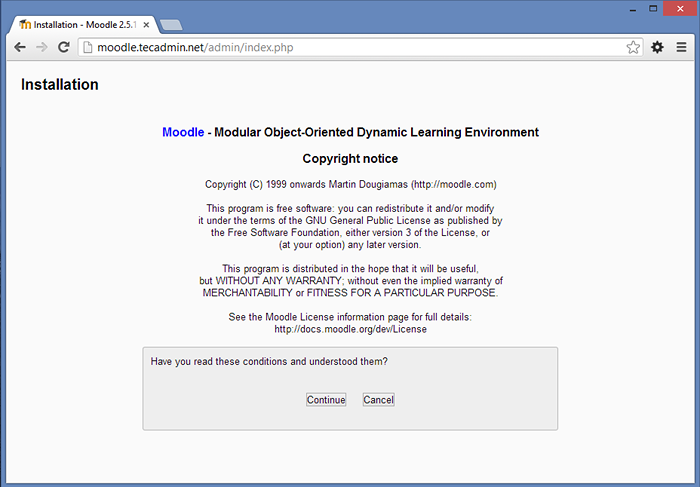
Se instalan los módulos requeridos.
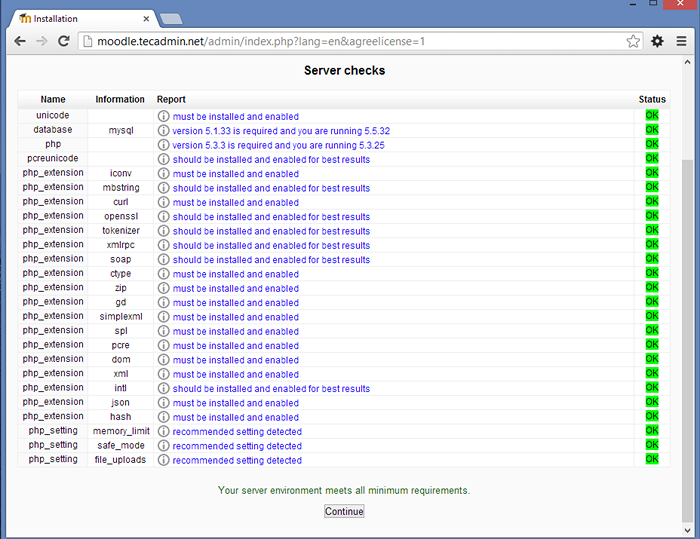
Instalación de todos los módulos de Moodle. Haga clic en Continuar cuando esté completo.
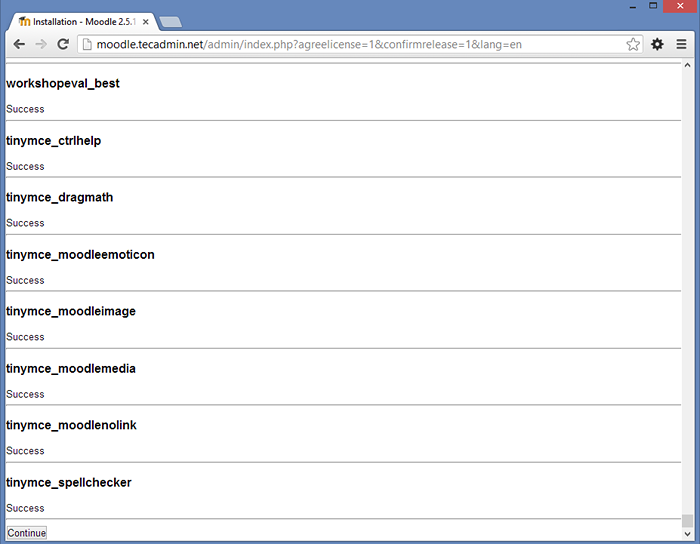
Obtendrá algunos pasos más mientras ejecuta el instalador web Completa todos los pasos. Finalmente te pondrás a Moodle corriendo como abajo.
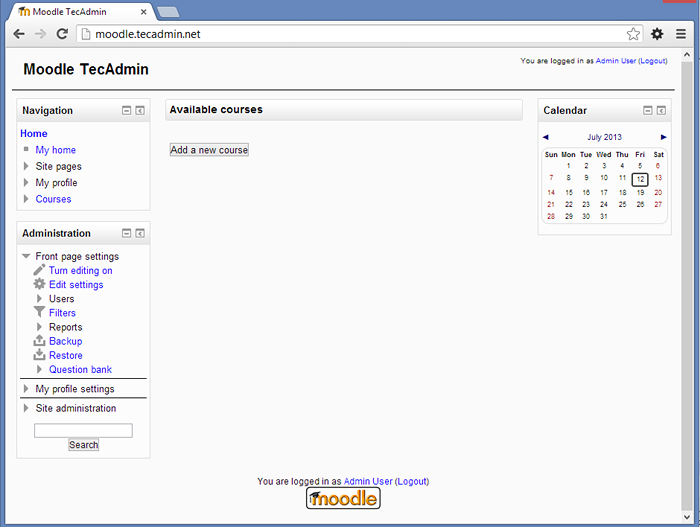
- « Cómo encontrar el nombre del archivo de script en un script bash
- ¿Qué son los registros de Google Apps MX para DNS? ? »

